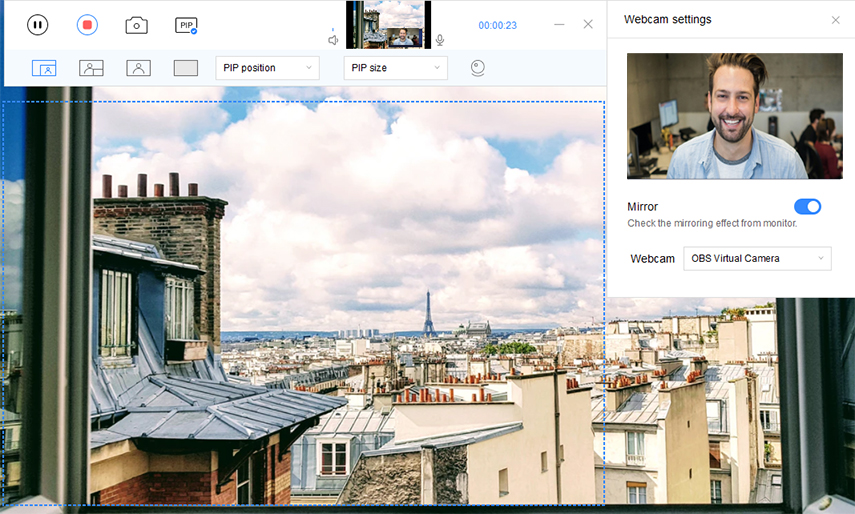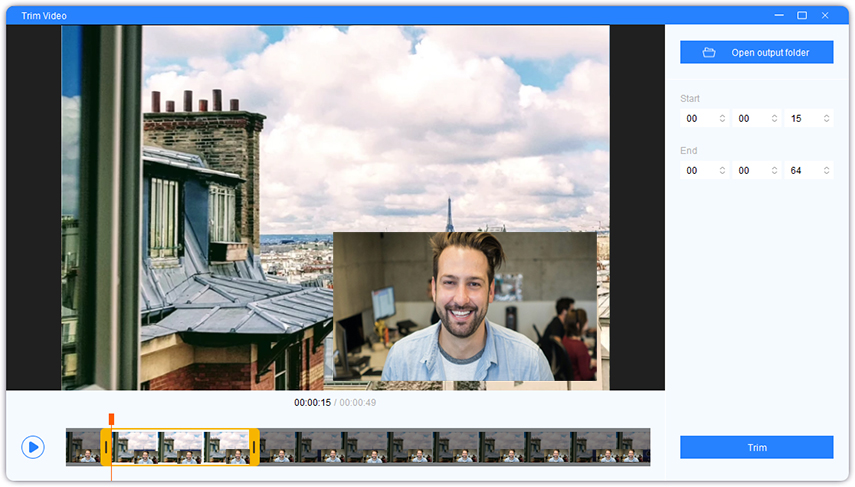Vilken skärminspelare med webbkameraöverlägg passar mig bäst? Om du har problem med att svara på den här frågan, oroa dig inte! I den här artikeln har vi noga observerat de mest populära webbkamera- och skärminspelaren för datorer och sammanställt vår lista över de tre bästa mjukvarorna för detta ändamål. Tillåt oss att presentera dig för dessa märkliga inspelare i den här artikeln. Dessutom innehåller den här artikeln också grundliga guider om hur du kan använda varje programvara för att spela in skärmar och webbkamera.
Är det möjligt att spela in skärm och kamera samtidigt?
De flesta skärminspelare erbjuder en funktion, känd som Picture in Picture, som låter användare spela in skärm och kamera samtidigt.
Ett fåtal inspelare ger också användarna alternativ att justera inställningarna för bild i bild genom att ändra kamerans layout, storlek och position. Detta inspelningsläge är viktigt för de flesta innehållsskapare eftersom det låter dem spela in spel, webbseminarier, onlinemöten och mer!
Finns det en gratis webbkamera och skärminspelare?
Om du är ny på detta skulle du förmodligen leta efter ett enkelt och gratis sätt att spela in webbkamera och skärm. De flesta inspelningsverktyg är betald programvara; dock erbjuder de gratis provperioder som användare kan använda för att kolla in funktionerna i programvaran. Med det sagt, här är en lista över de 3 bästa skärminspelare med webbkamera för datorer.
Nr 1: PassFab Screen Recorder
Om du letar efter den enklaste lösningen för hur man spelar in skärm och webbkamera, då är PassFab Screen Recorder ett perfekt val för dig! PassFab-skärminspelare är en programvara som är 100 % gratis att använda. Det erbjuder en mycket generös gratis provperiod där du kan prova de flesta av dess funktioner utan några begränsningar.
Det är en enkel men ändå en professionell skärminspelning. Den erbjuder 3 unika inspelningslägen inklusive inspelningsskärm, inspelningswebbkamera och bild-i-bild-inspelning.

PassFab-skärminspelare
- Gratis inspelningsskärm, webbkamera
- Gratis skärminspelare med webbkameraöverlägg
- Spela in med eller utan system- eller mikrofonljud
- Stöd schemalagd inspelning
- Stöd Segmentinspelning, Mouse Capture, Keystrokes Capture.
PassFab iPhone Unlocker har rekommenderats av många media, som macworld, makeuseof, appleinsider, etc.
Nr 2: Bandicam
Bandicam är en annan anmärkningsvärd webbkamera-skärminspelare som du säkert kommer att njuta av. I likhet med PassFab Screen Recorder är Bandicam också betald programvara som erbjuder en gratis provperiod.
Om du vill spela in spel är Bandicam ett bra alternativ för dig eftersom det låter dig spela in flera 2D- och 3D-spel i 4K Ultra-High-Definition med upp till 480 bilder per sekund. Bandicam tillåter ger dig möjlighet att spela in musrörelser, vilket gör det till det perfekta verktyget för att spela in videohandledningar.
Bandicam låter dig exportera dina inspelade videor i ett antal olika format, såsom MP4, AVI, etc. Det erbjuder ett enkelt användargränssnitt som är lätt att förstå och arbeta med. Om du letar efter en grundläggande webbkamera och skärminspelning bör du definitivt prova att använda Bandicam.
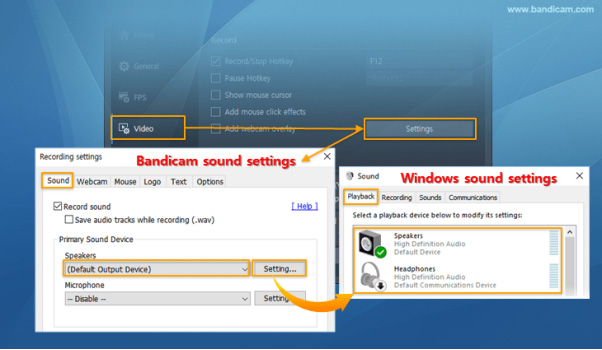
Nr 3: OBS
När du letar efter den bästa webbkameran och skärminspelaren kan du bara inte ignorera OBS Studio. OBS är en otrolig programvara med öppen källkod som låter dig spela in din skärm och din webbkamera. OBS är inte bara en inspelare, utan den fungerar också som den perfekta videoredigeraren för att göra dina inspelningar mer intressanta. Den erbjuder en mängd olika inspelningslägen, inklusive bild i bild. Det bästa med OBS är att det är helt gratis att använda.
OBS erbjuder ett mycket professionellt användargränssnitt som skapar den perfekta arbetsmiljön för dig. Den erbjuder några av de mest avancerade funktionerna som du kan prova. Förutom skärm- och webbkamerainspelning låter OBS dig också streama live på olika streamingplattformar, som YouTube Live, Twitch och mer!
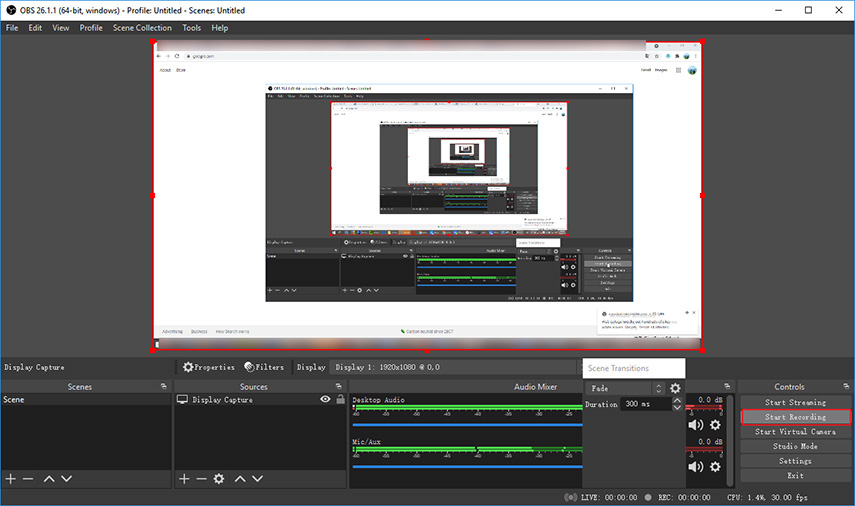
Jämförelse: Vilket är det bästa verktyget för att spela in skärm och webbkamera?
Nu när vi har introducerat dig till toppskärmen och webbkamerainspelare, låt oss jämföra dem för att förstå vilken som är mest lämplig för dig.
| PassFab-skärminspelare | Bandicam | OBS | |
|---|---|---|---|
| Användargränssnitt | Enkel | Enkel | Professionellt och svårt |
| Funktioner | Videoinspelning och redigeringsfunktioner. | Mycket begränsade funktioner | Inspelnings- och redigeringsfunktioner |
| Pris | Fri | 39,9 USD/1 PC | Fri |
| Begränsningar | Vattenstämpel på inspelningar | Vattenstämpel och tidsbegränsning | Inga begränsningar |
| Operativsystem | Windows | Windows | Windows, Mac och Linux |
Efter att ha jämfört verktygen kan man lätt dra slutsatsen att PassFab-skärminspelare är det bästa verktyget för nybörjare att spela in skärm och webbkamera samtidigt. Dess enkla och lättförståeliga funktioner, tillsammans med dess enkla användargränssnitt, gör PassFab Screen Recorder till den mest användarvänliga programvaran för inspelning av skärm och webbkamera.
Hur spelar jag in dig själv och din skärm samtidigt?
Låt oss nu ta en titt på steg-för-steg-guiden för hur du kan använda var och en av dessa program för att spela in skärmar och webbkamera.
Steg med PassFab Screen Recorder
Följ stegen nedan för att spela in skärm och webbkamera samtidigt med PassFab Screen Recorder.
Efter nedladdning startar du programvaran och väljer "Bild i bild".

Välj området på skärmen genom att dra musen. Justera PIP-position och PIP-storlek från det andra navigeringsfältet.

Tryck på "Start"-knappen för att börja spela in. Tryck på samma knapp igen för att stoppa inspelningen.

Från nästa sida kan du trimma din video. Klicka på "Öppna utdatamapp" för att kolla in inspelningen.

Steg med Bandicam
Stegen nedan illustrerar hur man spelar in skärm och kamera samtidigt med Bandicam.
- Ladda ner och installera Bandicam på din dator.
- Starta programvaran och gå till "Alternativ".
- På fliken "Webcam", markera alternativet "Lägg till webbkameraöverlagring till video" och tryck på "OK".
- Tryck på gamepad-ikonen för att gå in i "Spelinspelningsläge".
- Tryck på "Rec"-knappen för att börja spela in. Tryck på samma knapp igen för att stoppa inspelningen och spara videon.
Steg med OBS
Stegen nedan illustrerar hur man spelar in webbkamera och skärm samtidigt med OBS.
- Klicka på "+" under Källor och välj "Video Capture Device".
- Tryck på "OK". Lägg till webbkameran och tryck på "OK" igen.
- Återigen, tryck på "+" under Källor och välj "Display Capture". Tryck på "OK".
- Justera gränserna för att ändra storleken på videoinspelningen.
- Tryck på "Starta inspelning" för att börja spela in. När du är klar trycker du på "Stoppa inspelning".
Slutsats
Om du vill spela in skärm och kamera samtidigt utan krångel måste du se till att du använder rätt verktyg för jobbet. I det här fallet rekommenderas du starkt att använda PassFab-skärminspelare för att hjälpa din inspelningsskärm och webbkamera samtidigt. Du kommer inte att uppleva några svårigheter med att använda programvaran, tack vare dess enkla användargränssnitt.